
RHINO3D: مدل اصلی خانه
Rhino3d برای طراحی مدل های مقیاس شهری ایده آل و سریع است. با ابزارهای Extrusion و Boole مدل های اولیه خانه بسازید. یاد بگیرید چگونه هندسه ورودی DWG بد را برطرف کنید.
این یک مقاله کوتاه در مورد مدل سازی خانه های اولیه در Rhino3D است.
- واحدها و گرید را بررسی کنید
- منحنی دو بعدی: چند خطی
- سطح دو بعدی
- اکستروژن سه بعدی
- ویرایش سه بعدی: سطح تقسیم شده
- ویرایش سه بعدی: حرکت لبه ها
- ویرایش سه بعدی: سطوح را اکسترود کنید
- ویرایش سه بعدی: Boole
- عیب یابی Surface Generation
- جمع بندی و منابع بیشتر
UNITS AND GRID < را بررسی کنید
قبل از شروع، مطمئن شوید که پروژه خود را در مقیاس متر تنظیم کرده اید. (اگر قرار است در مورد معماری باشد و شما خارج از ایالات متحده هستید.) امن ترین راه برای انجام این کار، File – New را انتخاب کنید و بعد از شروع Rhino3D ، Large Objects – Meters را انتخاب کنید .
همچنین امکان خودکارسازی این کار از طریق یک الگو وجود دارد، این مقاله من را بررسی کنید. به هر حال گزینه های Rhino3D شما باید این را در واحدها به شما ارائه دهد:

و شبکه شما باید به این شکل باشد:

اگر میخواهید با Grid Snapping کار کنید، ممکن است بخواهید فاصله Snap را کوچک کنید - این به شما بستگی دارد و میتوانید هر بار آن را تغییر دهید.
منحنی دوبعدی: POLYLINE <
شما مدل سازی را با کشیدن یک کانتور پایه دو بعدی شروع می کنید. برای یک خانه کوچک ساده، به احتمال زیاد این یک مستطیل خواهد بود:

یک مستطیل بکشید که دارای اندازه های خانه "عادی" مانند 8 در 8 متر است:

البته، اگر به چیز پیچیدهتری نیاز دارید، میتوانید از ابزار Polyline نیز استفاده کنید:
برای ساده نگه داشتن همه چیز در اینجا، من به مستطیل خود می چسبم - این طرح اصلی خانه کوچک من خواهد بود.
به خاطر داشته باشید که برای Rhino3D، هر خط یک منحنی در نظر گرفته می شود . به این ترتیب، ممکن است صاف یا خمیده باشد. دنبالهای از خطوط ممکن است گوشههای تیز داشته باشند یا بیش از همه انحنا داشته باشند - این فقط به درجه منحنی بستگی دارد. و هر دنباله ای از خطوط - که نشان دهنده یک منحنی در اصطلاح راینو است - می تواند بسته شود یا خیر. برای اطلاعات بیشتر در مورد منحنی ها، راهنمای Rhino3D را بررسی کنید .
سطح دو بعدی <
حالا برای اکسترود کردن این مستطیل به یک جامد بسته ابتدا باید آن را به یک سطح تبدیل کنید. (زیرا تا کنون فقط یک دسته لبه است.)
اول از همه، نمای پرسپکتیو خود را روی Shaded display قرار دهید:

سپس Surface – Planar Curve را انتخاب کنید:

اکنون از شما خواسته می شود که مستطیل خود را انتخاب کرده و با Enter تأیید کنید (یا سریعتر: راست کلیک کنید). در نتیجه سطح حاصل را می بینید:

اگر موفق به تولید سطح نشدید منحنی شما یا مسطح نیست یا بسته نیست . (در اصطلاح Rhino3D، مستطیل منحنی با درجه 1 است.) . برای حل این بررسی بیشتر پایین . در حال حاضر، ما به سمت سه بعدی می رویم .
اکستروژن سه بعدی <
حالا بیایید این هواپیما را با اکسترود کردن آن سه بعدی کنیم.
سطح خود را انتخاب کنید توجه داشته باشید: نه لبه ها، آنها هم هنوز آنجا هستند. به هر حال: در Rhino3D، اگر روی چیزی مبهم کلیک کنید ، پنجره ای ظاهر می شود که به شما امکان می دهد انتخاب کنید چه چیزی را انتخاب کنید:

دوباره سطح را انتخاب کنید. و: مطمئن شوید که Gumball فعال است:

Gumball ویجت انتخاب Rhino3D است که اجازه می دهد بسیاری از چیزها، از جمله اکسترود :

همانطور که می خواهید در جهت Z اکسترود کنید، نقطه آبی کوچک روی محور Z آبی Gumball را انتخاب کرده و به سمت بالا بکشید. برای این کار بهتر است Grid Snap را خاموش کنید.

می توانید اکستروژن خود را کره چشم یا از یک مقدار دقیق استفاده کنید . برای این کار با ESC سقط شده و روی نقطه آبی کوچک کلیک کنید. یک فیلد ورودی کوچک ظاهر می شود. در اینجا می توانید مقدار ابعاد را وارد کنید :

در هر صورت، در نهایت یک جامد مکعبی خواهید داشت:

ویرایش سه بعدی: سطح تقسیم شده <
برای افزودن پیچیدگی به "خانه" خود، می خواهید سطوح خود را برای توسعه بیشتر تقسیم کنید. به عنوان مثال، برای ایجاد سقف زینتی ، به یک لبه اضافی در وسط سطح بالایی نیاز دارید.
اول از همه مطمئن شوید که برخی از ویژگی های اولیه اسنپ را فعال کرده اید:

سپس Solid – Solid Edit Tools – Faces – Split Face را انتخاب کنید:

Rhino3D از شما می خواهد سطحی را که می خواهید شکافته شود انتخاب کنید. سطح بالایی را انتخاب کنید و برای تایید کلیک راست کنید. حالا Rhino3D از شما می خواهد که روی آن سطح یک خط بکشید. برای شروع، آن را از نقطه میانی به نقطه میانی در لبه های مخالف بکشید:

این باید دو کلیک طول بکشد. مجددا برای تایید کلیک راست کنید. اکنون یک لبه اضافی برای تقسیم سطح بالای مکعب خود اضافه کرده اید.
برای درک بهتر مدل خود، پیشنهاد می کنم نمایشگر هم منحنی را خاموش کنید . Isocurves خطوط تقسیمی هستند که بر روی سطوح نشان داده می شوند. در این مورد، آنها بسیار کاربردی نیستند و نسبتاً گیج کننده هستند. بنابراین، مکعب را انتخاب کنید و در پنل Property تیک Show surface isoccurve را بردارید:

اگر در مورد isoccurves کنجکاو هستید، راهنمای آنلاین Rhino3D را بررسی کنید . به هر حال، اکنون لبه جدید خود را می بینید که آماده تبدیل شدن به یک پشته سقف است.
ویرایش سه بعدی: MOVE EDGES <
خوب - این آسان است. لبه را انتخاب کنید. از آنجایی که ist بخشی از یک موجودیت بزرگتر (جامد) است، باید CTRL-Shift را در حین کلیک کردن فشار دهید:

سپس نوک پیکان Gumball آبی (Z) را بگیرید و آن را به سمت بالا بکشید تا زمانی که راضی شوید. مجدداً، اگر به جای آن روی نوک پیکان تک کلیک کنید، می توانید دوباره مقدار Z را برای حرکت شماره گیری کنید.
حالا شما یک خانه کوچک زیبا دارید:

به نظر من داشتن تنها یک خانه کسل کننده بود، بنابراین کانتور پایه دیگر را نیز گرفتم و آن را نیز به یک خانه تبدیل کردم.
(و من حالت Diplay را به Ghosted تغییر دادم .)
ویرایش سه بعدی: EXTRUDE SURFACES <
جابجایی لبه ها یکی از راه های افزایش پیچیدگی است. استراتژی دیگر اکسترود کردن سطوح جزئی است. بیایید مقداری حجم به خانه زاویه ای سمت چپ اضافه کنیم:
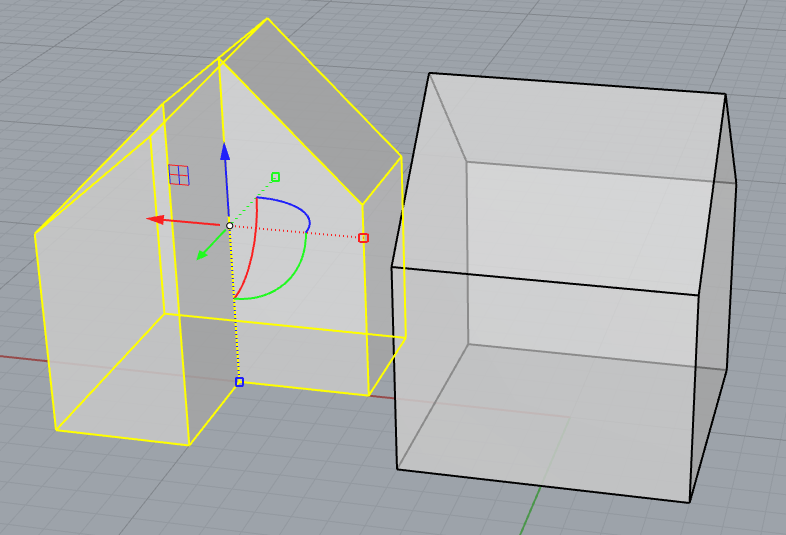
فرض کنید می خواهیم قسمت طبقه همکف دیوار شیروانی عقب را اکسترود کنیم. برای انجام این کار ابتدا باید سطح دیوار شیروانی را شکافتیم. دوباره دستور SplitFace را انتخاب کنید. این بار آن را از منوی Solid انتخاب نمیکنید، بلکه آن را به این صورت در خط فرمان بنویسید:

متوجه خواهید شد که به محض شروع به تایپ Rhino دستورات مناسبی را ارائه می دهد. SplitFace را انتخاب کنید ، سطح دیوار شیروانی را انتخاب کنید، برای تایید کلیک راست کنید. سپس یک خط لبه جدید مانند این رسم کنید:

اکنون CTRL-Shift - روی قسمت سطح پایینی کلیک کنید و آن را مانند این اکسترود کنید:

من دوباره از Grid Snap برای کنترل حرکت استفاده کردم.
اکنون برای خلاص شدن از شر خط لبه جدید که دو سطح همسطح را تقسیم می کند، بنویسید merge – Rhino دستور MergeFace را به شما پیشنهاد می دهد :

این یکی را انتخاب کنید از شما خواسته می شود دو چهره را انتخاب کنید - این دو را انتخاب کنید:

Rhino دو صورت را در یک ادغام می کند و بدین ترتیب از شر لبه شبه جداکننده خلاص می شود:

ویرایش سه بعدی: BOOLE <
راهبرد سوم برای پیچیدگی بیشتر، اضافه یا کم کردن حجم با استفاده از Boole است.

فرض کنید می خواهید یک دودکش از پشت بام خانه بیرون بیاید. بنابراین به Wireframe display تغییر دهید و یکی را با استفاده از دستور Box بکشید، از XY -plane پایه شروع کنید. دوباره خواهید دید که استفاده از Grid Snap به شما در این نوع مدل سازی شماتیک کمک زیادی می کند.
سپس از Boolean Union استفاده کنید:

دودکش و خانه را انتخاب کنید (در Wireframe باید لبه ها را انتخاب کنید) و راست کلیک کنید تا تأیید کنید.
همانطور که می بینید، دو جسم با هم متحد شده اند، قسمت دودکش زیر سقف از بین رفته است:

راه دیگر برای استفاده از Boole کم کردن حجم است. فرض کنید می خواهید مقداری حجم از این خانه را برای یک گذر کوتاه کنید:

این کار را انجام دهید، به سادگی یک شی اضافی بکشید تا از آن به عنوان برش استفاده کنید، دوباره با استفاده از Box :

اکنون BooleanDifference را انتخاب کنید:

دستورات راینو را دنبال کنید - ابتدا حجمی را که باید از آن کم شود را انتخاب کنید. این خانه خواهد بود برای تایید کلیک راست کنید. سپس حجم کاتر را انتخاب کرده و تایید کنید. نتیجه:

در نهایت فقط میخواهم به شما یادآوری کنم که هنگام ترسیم خطوط پایه دوبعدی برای یک اکستروژن (به عنوان مثال از طریق Box ) شما آزاد هستید که هر viewport را انتخاب کنید . به عنوان مثال، در اینجا من در نمای جلو شروع می کنم و یک مستطیل پایه را مشخص می کنم:

قسمت اکستروژن دستور BOX در نمای پرسپکتیو انجام می شود. در اینجا من به طول دقیق و موقعیت Z اهمیتی نمی دهم :

زیرا موقعیت Z را می توان در نمای Top تصحیح کرد. سپس دوباره از BooleanDifference استفاده کردم :

البته می توانید از هندسه آماده بیشتری برای برش ها استفاده کنید:

و همچنین گزینه های Boole بیشتری مانند Intersect وجود دارد. بازی در اطراف.
عیب یابی SURFACE GENERATION <
هنگام تولید یک سطح از یک منحنی بسته (به بالا مراجعه کنید) ممکن است یک پیام خطا دریافت کنید:

این زمانی اتفاق می افتد که منحنی بسته نباشد یا مسطح نباشد .
یک منحنی مسطح دارای نقاطی است که ارتفاع آنها دقیقاً برابر با صفحه پایه آنهاست. این منحنی برای مثال در XY -Plane رسم شده است، بنابراین هر نقطه باید مقدار Z یکسانی داشته باشد:

در نمای جلو می بینید که اینطور نیست:

خوشبختانه دستوری برای رفع این مشکل وجود دارد. ProjectToCplane را بنویسید :

پس از انتخاب منحنی باید مطمئن شوید که منحنی کج پس از عمل حذف می شود:

اکنون راینو منحنی شما را روی صفحه پایه صاف کرده است و می توانید به ساختن سطح خود ادامه دهید:

دلیل دیگر اینکه راینو سطحی در داخل یک منحنی ایجاد نمی کند ممکن است این باشد که منحنی کاملاً بسته نیست. برای رفع این نوع مشکل، اجازه دهید به منحنی مانند آن نگاه کنیم:

منحنی بسته به نظر می رسد اما در واقع اینطور نیست:

این ممکن است زمانی اتفاق بیفتد که هنگام طراحی از snapping استفاده نکنید . البته ممکن است منحنی هایی مانند آن را در فایل های CAAD وارد شده نیز دریافت کنید . به هر حال، به جای اینکه منحنی خود را زیر میکروسکوپ قرار دهید تا گوشه بد را جستجو کنید، فقط CrvStart را بنویسید:

سپس منحنی را انتخاب کرده و بر روی تایید کلیک راست کنید. راینو نقطه شروع منحنی را مشخص می کند و به این ترتیب نشان می دهد که شکاف کجاست:

و این نقطه به راحتی قابل تشخیص است، بنابراین شما اینجا هستید. حال، چگونه شکاف را برطرف کنیم؟ یا آخرین نقطه منحنی را به نقطه شروع حرکت دهید (بهتر است برای این کار snapping را روشن کنید).
یا Match را انتخاب کنید، منحنی نزدیک شکاف را دو بار انتخاب کنید (نزدیک شروع، نزدیک به پایان) و تأیید کنید. Rhino3D چند گزینه را به شما ارائه می دهد:

در این مقاله همه چیز در مورد منحنی های درجه-1 (= چند خط) است، بنابراین گزینه های موقعیت باید مناسب باشند. OK را فشار دهید و کارتان تمام شد.
این دستور یک راه آسان برای اصلاح هندسه واردات بد است.
برای اطلاعات بیشتر در مورد بستن منحنی ها از طریق تطبیق، اینجا را بررسی کنید .
جمع بندی و منابع بیشتر <
انجام مدلسازی شماتیک مانند این - اضافه کردن آدمکهای ساختمان به مدل طراحی شهری - در Rhino3D کار مهمی نیست. در اصل، شما این گزینه ها را دارید:
- ساخت هندسه بر روی پلان های دو بعدی از طریق منحنی دو بعدی، سطح، اکستروژن
- هندسه ظریف با شکافتن چهره ها و حرکت لبه ها
- هندسه ظریف با شکافتن چهره ها و اکسترود کردن سطوح جزئی
- هندسه دقیق با استفاده از ابزارهای بولی
و استفاده از Grid Snap (با مجموعه صحیح واحدها) همه چیز را بسیار آسان می کند.
برای استفاده صحیح از واحدها و جداسازی شبکه از ابتدا این مقاله من را بخوانید.
من مقالات بیشتری در مورد مدلینگ در Rhino3D خواهم نوشت، پس به جلو نگاه کنید ????
و در اینجا نحوه شروع در Grasshopper است.
© 2018 / هورست ساندرمن / کلیه حقوق محفوظ است

















